
Last ned apper og Safari-utvidelser i App Store på Mac
For å finne en app eller Safari-utvidelse kan du søke eller bla i App Store. Når du har funnet det du vil ha, kan du kjøpe det ved å bruke Apple-kontoen din, eller du kan løse inn en nedlastingskode eller et gavekort.
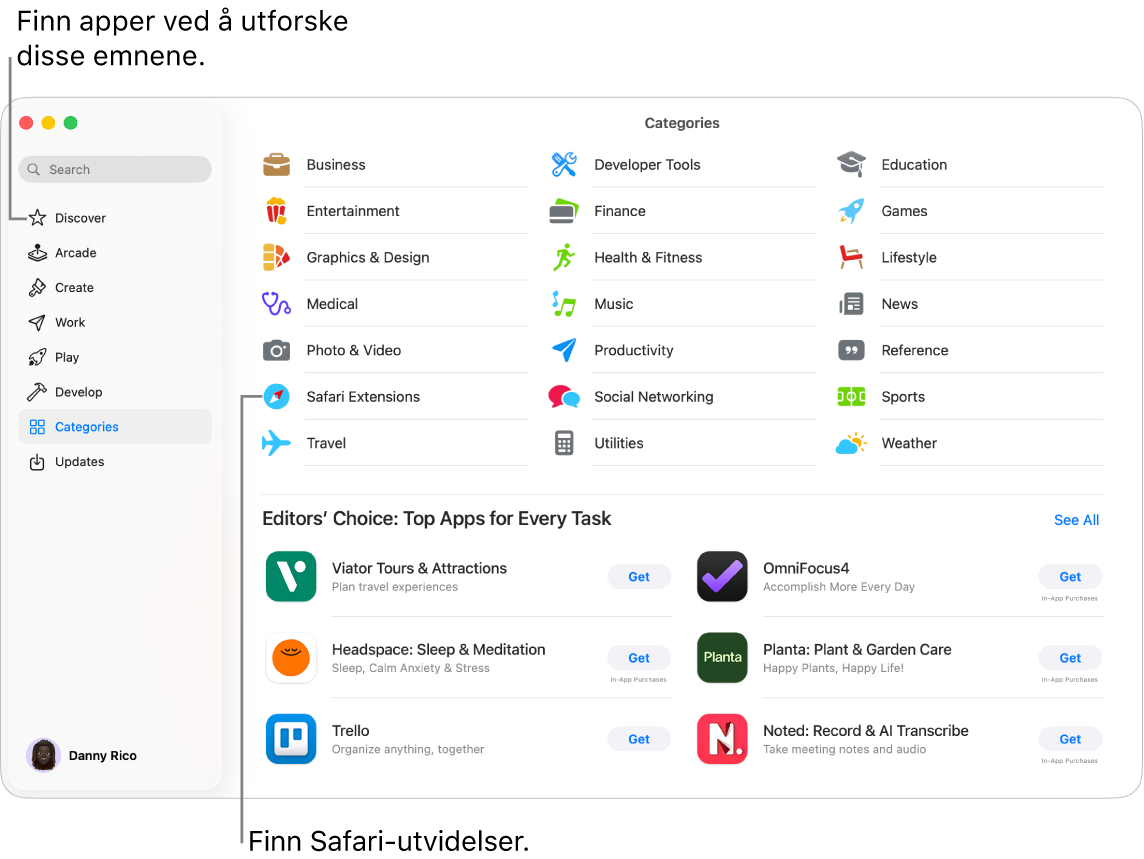
Finn og kjøp apper
Åpne App Store-appen
 på Macen.
på Macen.Gjør ett av følgende:
Søk etter en app: Skriv inn ett eller flere ord i søkefeltet øverst i venstre hjørne i App Store-vinduet, og trykk deretter på returtasten.
Bla i App Store: Klikk på Oppdag, Skap, Arbeid, Spill, Utvikle eller Kategorier i sidepanelet.
Apper som vises med etiketten Designet for iPhone eller Designet for iPad, er også kompatible med Macer med Apple-chip. Se Bruk iPhone- og iPad-apper på Mac med Apple-chip.
Klikk på navnet eller symbolet til en app for å åpne siden med appbeskrivelsen.
Hvis du vil laste ned appen, klikker du på knappen som viser prisen på appen eller Hent.
Kjøp innhold i apper og abonnementer
Noen apper selger ekstra innhold, inkludert appoppgraderinger, spillinnhold og abonnementer.
For å gjennomføre et kjøp i en app må du skrive inn Apple-kontoinformasjonen din. Du finner mer informasjon om abonnementer på Administrer abonnementer i App Store.
Få informasjon om en app
Åpne App Store-appen
 på Macen.
på Macen.Klikk på navnet eller symbolet til en app for å se følgende informasjon:
Skjermbilder eller forhåndsvisninger
Vurderinger og omtaler
Apphendelser og -tilbud
Utviklerinformasjon
Filstørrelse
Kompatibilitet med andre Apple-enheter
Støttede språk
Aldersgrense
Støtte for Game Center og Familiedeling
Støttede tilgjengelighetsfunksjoner
Personverninformasjon
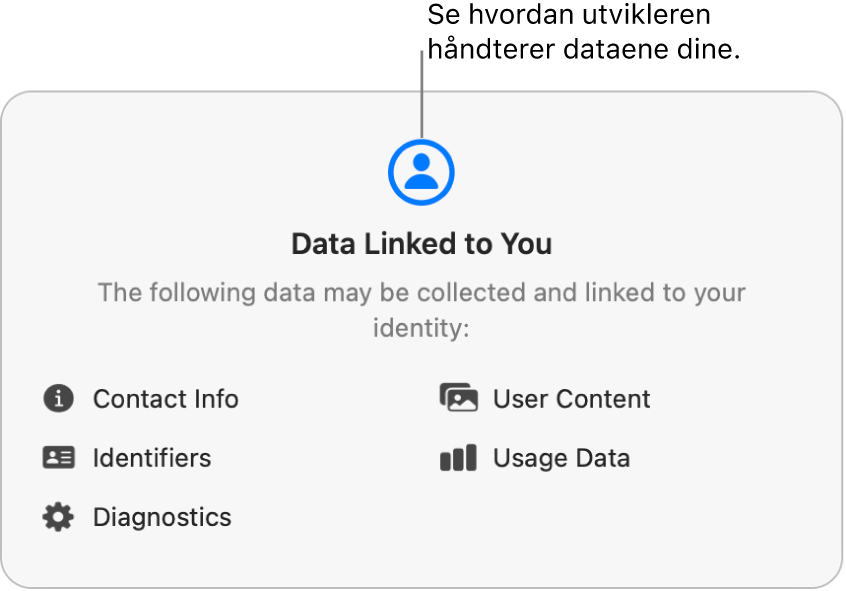
Last ned apper som er kjøpt av andre familiemedlemmer
Hvis du er en del av en Familiedeling-gruppe, kan du laste ned kvalifiserte apper som andre familiemedlemmer har kjøpt.
Åpne App Store-appen
 på Macen.
på Macen.Kikk på navnet ditt nederst til venstre (eller klikk på Logg på hvis du ikke er logget på).
Klikk på «Kjøpt av»-menyen, og velg deretter et familiemedlem.
Klikk på
 ved siden av et objekt du vil laste ned.
ved siden av et objekt du vil laste ned.
Sett en nedlasting på pause
Hvis du laster ned en app, kan du sette nedlastingen på pause og gjenoppta den senere.
Sett en nedlasting på pause: Klikk på
 .
.Fortsett en nedlasting: Klikk på
 .
.
Avbryt en nedlasting
Gjør ett av følgende:
Fra Spotlight: Klikk på
 i Dock på Macen. Klikk og hold på appsymbolet, og klikk deretter på
i Dock på Macen. Klikk og hold på appsymbolet, og klikk deretter på  .
.Fra Finder: Klikk på
 i Dock på Macen for å åpne et Finder-vindu. Hold nede Kontroll-tasten mens du klikker på appsymbolet i Apper-mappen, og velg deretter Flytt til papirkurv.
i Dock på Macen for å åpne et Finder-vindu. Hold nede Kontroll-tasten mens du klikker på appsymbolet i Apper-mappen, og velg deretter Flytt til papirkurv.
Endre innstillinger for nedlastinger og kjøp
Gå til Systeminnstillinger-appen
 på Macen.
på Macen.Klikk på navnet ditt øverst i sidepanelet.
Hvis du ikke ser navnet ditt, klikker du på «Logg på», skriver inn e-postadressen eller telefonnummeret for Apple-kontoen din og oppgir passordet ditt.
Klikk på Medier og kjøp, og velg deretter alternativene dine.